

思维导图可以包含多种元素和对象,而构成一个思维导图最基本的单位就是主题。Jasmind包含多种主题类型,如中心主题、子主题、兄弟主题、浮动主题等。本文主要为大家讲解Jasmind不同类型主题的作用及使用方法。
每个思维导图都只能拥有一个中心主题,在创建导图时,中心主题将会自动且最先被创建在导图的中心位置,中心主题的内容将默认为与导图名称一致。然后我们可以从中心主题出发,一级级拓展出分支主题,构建导图。
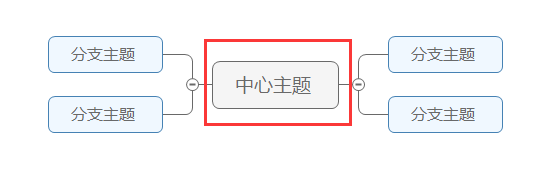
从中心主题拓展出的第一级主题,一般作为导图文字内容中的副标题或主要内容。
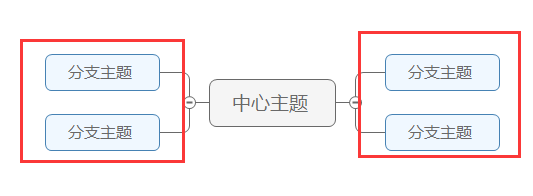
从分支主题拓展出的下一级主题,一般用于描述细节部分。子主题的下一级还可以添加更多的子主题。
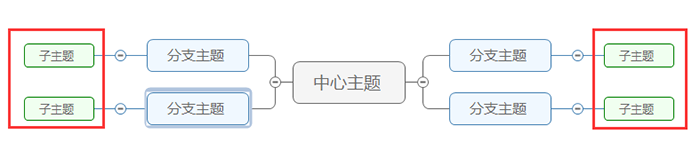
浮动主题是可以放置于画布任意位置的主题,一般用于辅助信息或文本。当一些文字信息临时缺少合适的位置时,就能以浮动主题的形式存在于思维导图中。浮动主题也可以同中心主题一样,添加分支主题和子主题。
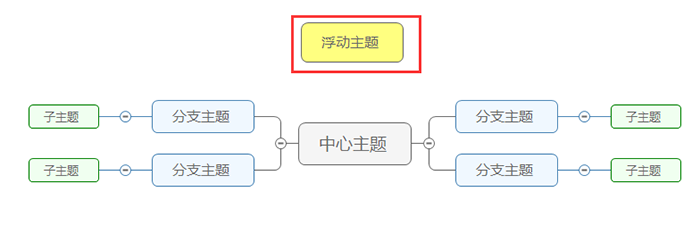
选中一个主题,在工具栏中点击相应的图标就可以为主题添加不同的主题,如:兄主题、弟主题、子主题、父主题、插入主题和浮动主题。

选中一个主题右击,在右键菜单中选择“插入”,可以为主题插入不同的主题。
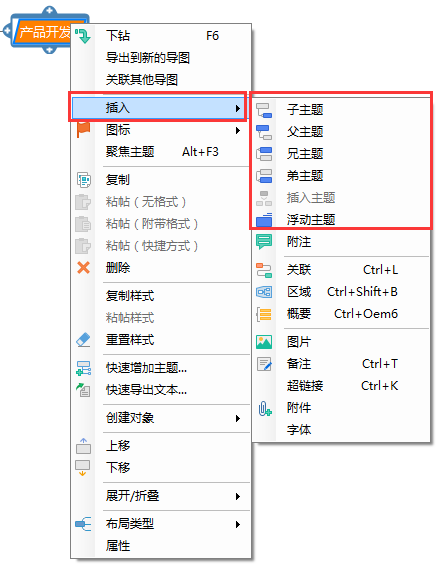
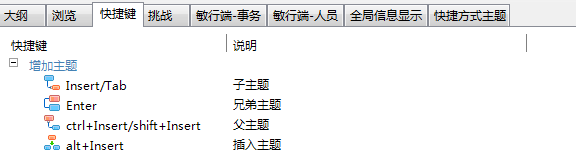
选中主题,点击主题四周的“+”号可以添加不同的主题。点击上下的“+”号可以添加兄弟主题,点击左右的“+”号可以添加父主题和子主题。
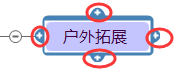
选中一个主题,直接输入或双击主题即可输入文字信息。
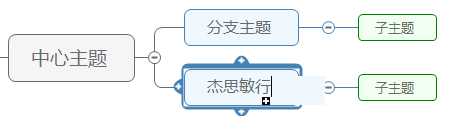
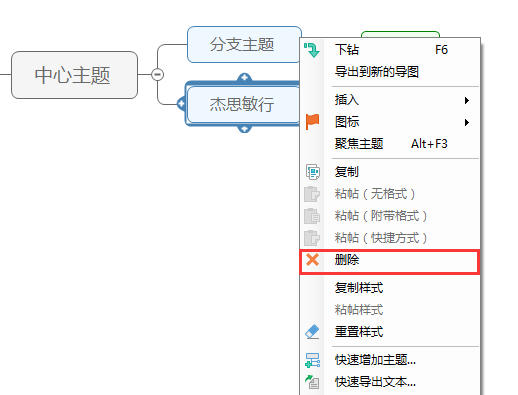
选中一个主题可以将它们拖动到导图上的任意位置,在拖动的同时将会出现视觉提示显示主题被拖动到哪里。
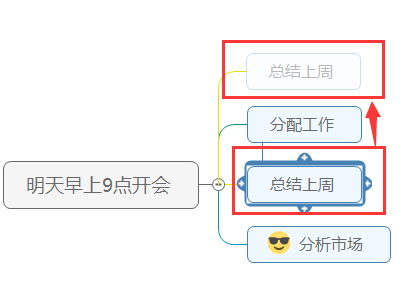
下一篇:如何创建事务和派发任务